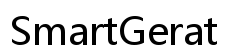PC startet aber bootet nicht: Ursachen und Lösungen
Einführung
Es ist frustrierend, wenn der PC zwar startet, aber nicht bootet. Dieses Problem kann viele Ursachen haben und die Fehlersuche ist oft verwirrend und zeitaufwendig. Doch keine Sorge, wir sind hier, um Ihnen zu helfen! In diesem Artikel werden wir die häufigsten Gründe für dieses Problem durchgehen und Ihnen Schritt-für-Schritt-Lösungen bieten.

Ursachenanalyse
Um das Problem effektiv zu lösen, müssen wir zuerst die möglichen Ursachen verstehen.
Hardware-Probleme
- Defekte RAM-Riegel: Fehlfunktionen bei den RAM-Riegeln können verhindern, dass der PC ordnungsgemäß startet.
- Stromversorgungsprobleme: Ein unzuverlässiges Netzteil kann unregelmäßige Stromzufuhr verursachen und dadurch das Booten stören.
- Probleme mit anderen Komponenten: Festplatten, SSDs, Grafikkarten und Motherboards können ebenfalls fehlerhaft sein.
Software-Probleme
- Beschädigtes Betriebssystem: Ein beschädigtes oder fehlerhaft installiertes Betriebssystem kann den Bootvorgang blockieren.
- Konflikte mit Boot-Managern: Falsche Boot-Einstellungen oder beschädigte Boot-Manager können das Betriebssystem am Start hindern.
Nachdem wir die möglichen Ursachen identifiziert haben, gehen wir im nächsten Abschnitt auf detaillierte Troubleshooting-Schritte ein, um diese Probleme zu beheben.
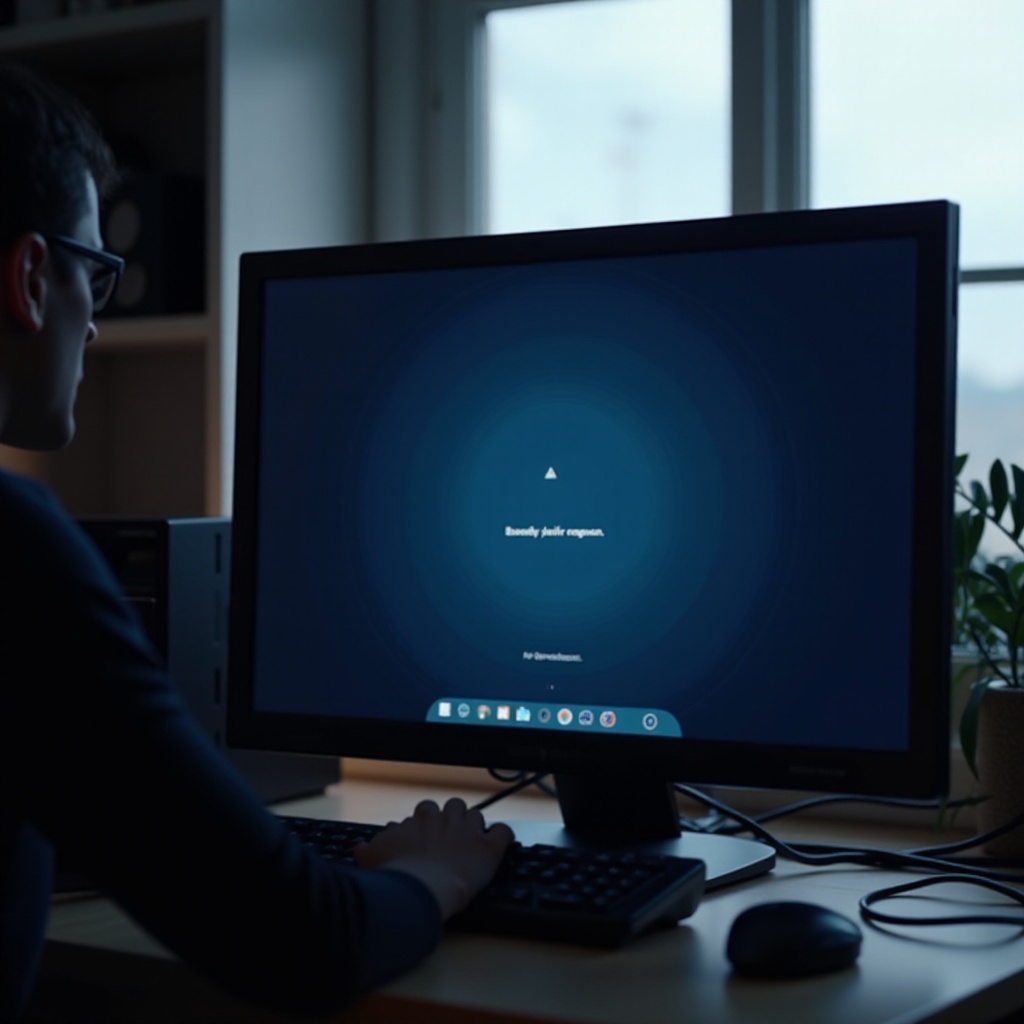
Detaillierte Troubleshooting-Schritte
Überprüfen von Kabelverbindungen und Stecker
- Stromkabel: Stellen Sie sicher, dass alle externen Stromkabel fest eingesteckt sind.
- Interne Kabel: Überprüfen Sie, ob die Kabel zur Festplatte, dem Motherboard und anderen Komponenten ordnungsgemäß angeschlossen sind.
Testen des Arbeitsspeichers (RAM)
- Entfernen Sie nacheinander die RAM-Riegel und testen Sie den PC nur mit einem Modul gleichzeitig.
- Verwenden Sie Diagnosetools wie MemTest86, um defekte RAM-Riegel zu identifizieren.
Festplatte und SSD auf defekte Sektoren überprüfen
- Verwenden Sie Tools wie CrystalDiskInfo, um den Zustand Ihrer Festplatte oder SSD zu überprüfen.
- Wenn defekte Sektoren gefunden werden, ersetzen Sie das fehlerhafte Laufwerk.
Die vorherigen Schritte helfen, die grundlegenden Hardwareprobleme zu identifizieren und zu beheben. Jetzt konzentrieren wir uns auf das BIOS/UEFI.
BIOS/UEFI Anweisungen
Zugreifen auf das BIOS/UEFI
- Einloggen ins BIOS/UEFI: Drücken Sie während des Startvorgangs wiederholt die Taste DEL, F2 oder ESC, um ins BIOS/UEFI zu gelangen.
- Navigieren: Verwenden Sie die Pfeiltasten, um sich durch die Menüs zu bewegen.
Zurücksetzen der BIOS/UEFI-Einstellungen
- Werkseinstellungen: Setzen Sie das BIOS/UEFI auf die Werkseinstellungen zurück, um falsche Konfigurationen zu beheben.
- Speichern und Beenden: Drücken Sie F10, um die Änderungen zu speichern und das BIOS/UEFI zu verlassen.
Boot-Optionen konfigurieren
- Boot-Reihenfolge: Stellen Sie sicher, dass die Festplatte oder SSD, auf der das Betriebssystem installiert ist, an erster Stelle der Boot-Reihenfolge steht.
Nachdem das BIOS/UEFI konfiguriert ist, überprüfen wir nun die Schritte zur Reparatur und Wiederherstellung des Systems.
Reparatur und Wiederherstellung des Systems
Verwendung einer Windows-Reparatur-CD oder USB-Laufwerk
- Booten: Booten Sie von einer Windows-Installations-DVD oder einem bootfähigen USB-Stick.
- Reparaturoptionen: Wählen Sie 'Computerreparaturoptionen' und dann 'Starthilfe'.
Ausführen von Systemreparatur-Tools
- SFC-Befehl: Führen Sie den Befehl
sfc /scannowin der Eingabeaufforderung aus, um beschädigte Systemdateien zu reparieren. - CHKDSK-Befehl: Verwenden Sie
chkdsk /f /r, um die Festplatte auf Fehler zu überprüfen und zu reparieren.
Neuinstallation des Betriebssystems als letzter Schritt
- Daten sichern: Stellen Sie sicher, dass Sie wichtige Daten gesichert haben.
- Neuinstallation: Installieren Sie das Betriebssystem neu, wenn alle anderen Schritte fehlschlagen.
Nachdem Sie Ihr System erfolgreich wiederhergestellt haben, ist es wichtig, präventive Maßnahmen zu ergreifen, um zukünftige Probleme zu vermeiden.

Vorbeugende Maßnahmen
Regelmäßige Systemwartung und -sicherung
- Updates: Halten Sie Ihr Betriebssystem und Ihre Treiber immer auf dem neuesten Stand.
- Backups: Führen Sie regelmäßig Backups durch, um Datenverluste zu vermeiden.
Aktualisieren von Treibern und BIOS/UEFI
- Treiberaktualisierungen: Installieren Sie regelmäßige Updates für Hardware-Treiber.
- BIOS-Updates: Überprüfen Sie auf BIOS/UEFI-Updates des Herstellers und aktualisieren Sie bei Bedarf.
Fazit
Ein PC, der startet, aber nicht bootet, kann tiefgreifende technische Ursachen haben. Mit den oben genannten Diagnose- und Reparaturschritten haben Sie nun die Werkzeuge, um die häufigsten Probleme zu beheben. Denken Sie daran, präventive Maßnahmen zu ergreifen, um in Zukunft ähnliche Probleme zu vermeiden.
Häufig gestellte Fragen
Welche Hardware-Komponenten sollten bei Boot-Problemen zuerst überprüft werden?
Überprüfen Sie zuerst den RAM, die Festplatte und die Kabelverbindungen. Diese Komponenten sind oft die Hauptursachen für Boot-Probleme.
Kann ein beschädigtes BIOS/UEFI das Booten verhindern?
Ja, fehlerhafte BIOS/UEFI-Einstellungen oder ein beschädigtes BIOS können den Bootvorgang verhindern. Ein Zurücksetzen auf die Werkseinstellungen kann helfen.
Wie kann man die Daten sichern, bevor man eine Neuinstallation vornimmt?
Sie können eine Live-Boot-CD oder einen USB-Stick verwenden, um auf das Dateisystem zuzugreifen und wichtige Daten auf ein externes Laufwerk zu sichern.